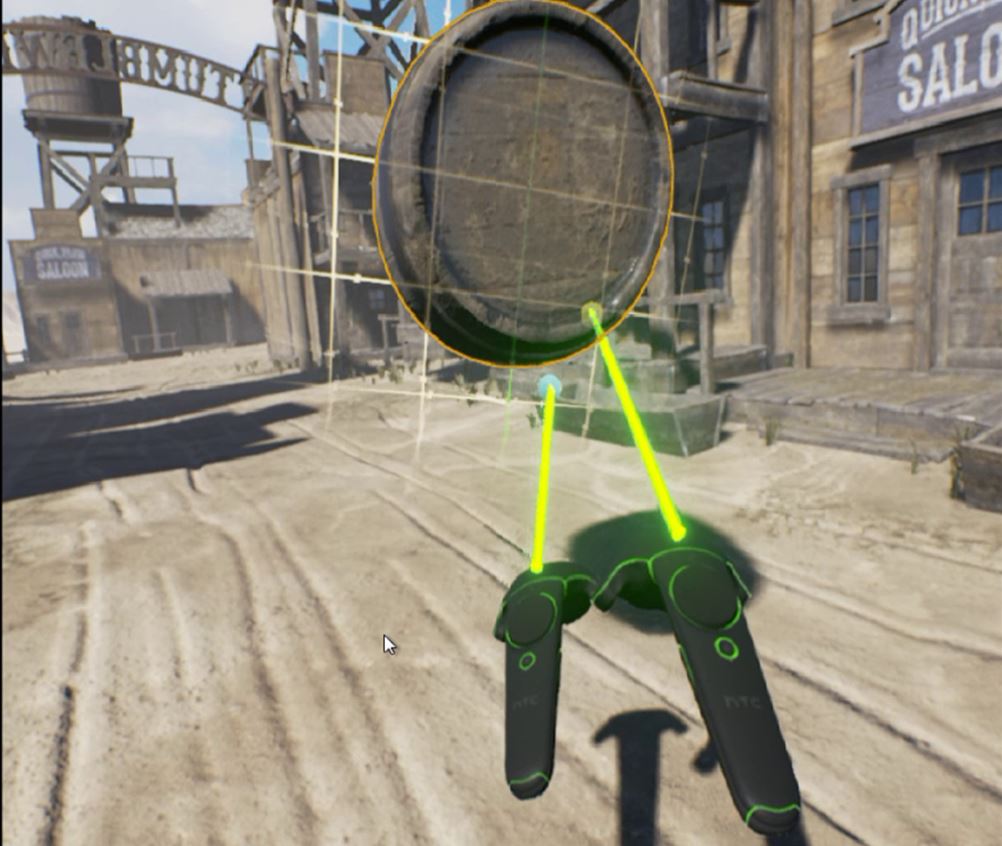在 VR 模式中使用 Actors
在世界场景中放置 Actors
在 VR 模式中可使用内容浏览器或 Place 模式在世界场景中放置 Actors。
使用内容浏览器放置 Actor 的步骤:
将一个控制器对准另一个控制器,打开 快速选择 菜单。
将闲置的控制器对准 Content 并按下 扳机键 即可打开 内容浏览器。
将控制器对准需要放置实例的资源,按下 扳机键 选中。在此例中我们选择的是一个木桶静态网格体。
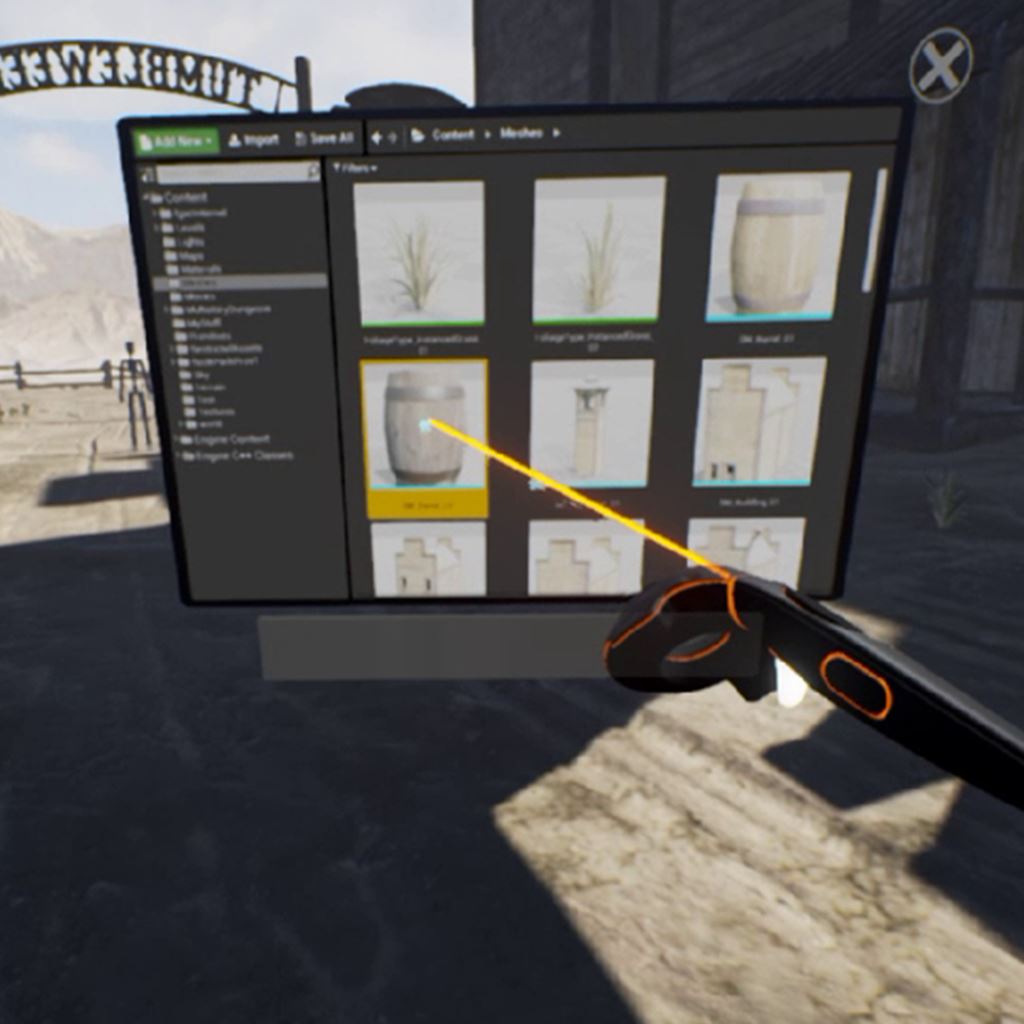
移动控制器,将其从内容浏览器移动到世界场景中,松开扳机键即可将 Actor 放置在该位置。

使用 Place 模式放置 Actor 的步骤:
将一个控制器对准另一个控制器,打开 快速选择 菜单。
将闲置的控制器对准 Modes 并按下 扳机键 即可打开 Modes 面板。Place 模式默认启用。
在 Place Mode 标签中,将控制器对准需要添加的 Actor 类型并按下 扳机键 选中。在此例中我们选择的是一个简单立方体。
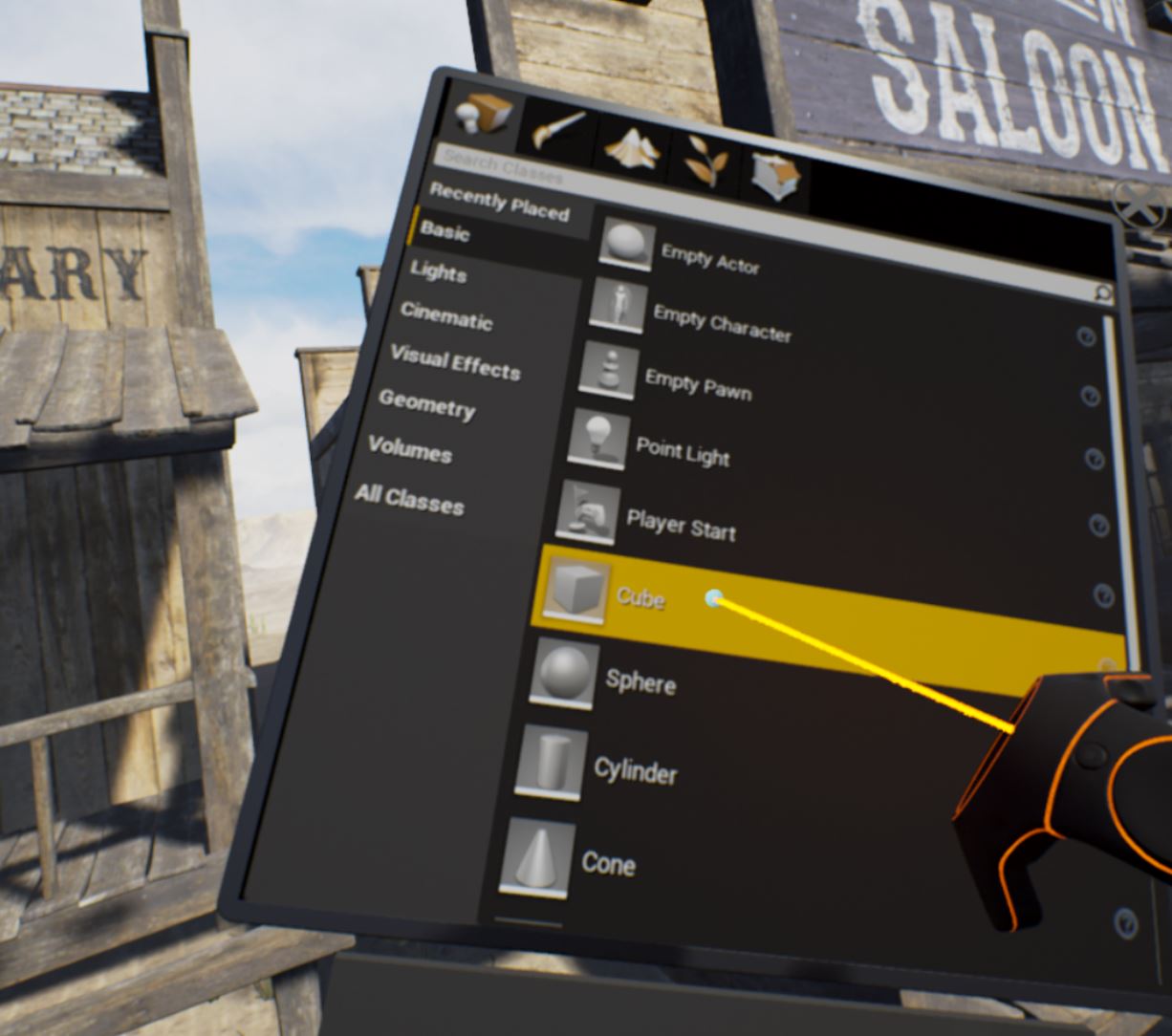
移动控制器,将其从 Modes 面板移动到世界场景中,松开扳机键即可将 Actor 放置在该位置。

在世界场景中选择 Actors
选择 Actor 的步骤:
将控制器对准世界场景中需要选择的 Actor。

按下 扳机键 选中 Actor。

选择多个 Actors 的步骤:
将控制器对准其中一个需要选择的 Actor,半按下 扳机键。
将控制器逐个对准需要从选择中添加或移除的 Actor,每次都按下 扳机键 进行添加或移除。

在世界场景中对 Actors 进行自由变形
将两个控制器对准一个 Actor 并按下两个 扳机键 抓取。进入自由变形模式后,激光指示将变为绿色。

分开两个控制器可将 Actor 放大。

合拢两个控制器可将 Actor 缩小。
相互交替移动控制器可旋转 Actor。